Pinapayagan ka ng mga modernong teknolohiya ng flash na palamutihan hindi lamang ang iyong site, kundi pati na rin ang iba pang mga dokumento na nilikha mo, halimbawa, mga elektronikong presentasyon. Upang magsingit ng mga elemento ng flash, kakailanganin mong i-install ang plugin ng Adobe Flash Player sa iyong computer; mayroon ding mga espesyal na aplikasyon upang magawa ito.
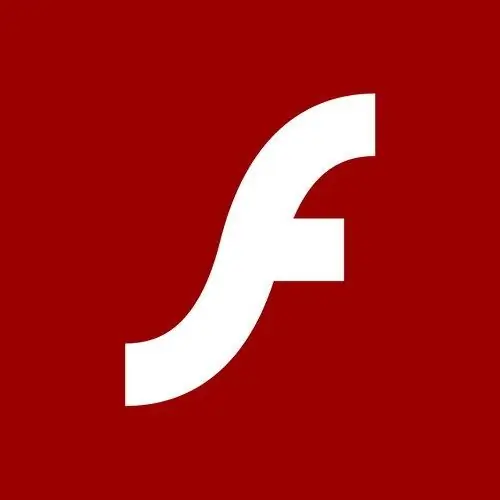
Kailangan
- - computer na may access sa Internet;
- - programa ng Power Point.
Panuto
Hakbang 1
Idagdag ang flash film sa slide sa iyong pagtatanghal ng Power Point. Upang gawin ito, maaari mong ipasok nang direkta sa mismong programa, o paggamit ng isang espesyal na add-on para dito. Gamitin ang nakatuon na app ng iSpring. Papayagan ka nitong magsingit ng isang flash video sa isang pagtatanghal nang madali tulad ng isang video, larawan o tunog.
Hakbang 2
Upang magawa ito, i-download ang plugin na ito, i-install ito sa iyong computer. Susunod, simulan ang programang Power Point. Ang panel ng iSpring Pro ay idaragdag dito, ang hitsura ay magkakaiba depende sa bersyon ng application.
Hakbang 3
Upang magdagdag ng isang flash file sa slide ng pagtatanghal, mag-click sa pindutang "Ipasok ang Flash" sa toolbar ng iSpring, sa bubukas na dialog box, piliin ang kinakailangang file, mag-click sa pindutang "Buksan". I-save ang iyong pagtatanghal ng Power Point o i-convert ito sa format na flash. Papayagan ka nitong i-post ito sa iyong website, blog, o i-email ito.
Hakbang 4
Magdagdag ng mga elemento ng flash sa html. Upang palamutihan ang iyong web page na may flash animasyon, gamitin ang iSpring utility upang magdagdag ng isang banner. Halimbawa, kung kailangan mong magdagdag ng isang pagtatanghal sa isang web page, i-save ito sa format na flash gamit ang iSpring. Pumunta sa mga setting ng pag-publish, piliin ang tab na "Home".
Hakbang 5
Tiyaking napili ang Lumikha ng HTML. I-convert ang iyong pagtatanghal gamit ang Single Flash file mode. Bilang isang resulta, magkakaroon ka ng isang solong video para sa buong pagtatanghal. Kung hindi mo pinagana ang pagpipiliang ito, makakakuha ka ng magkakahiwalay na mga video na tumutugma sa mga slide. Makakatanggap ka rin ng isang file na may extension na html, na isang web page na may isang flash video at isang script na pumipigil sa browser na harangan ang video mula sa pag-play. Kopyahin ang lahat ng natanggap na mga file sa iyong web page folder.
Hakbang 6
I-edit ang code ng pahina upang magdagdag ng isang flash na pagtatanghal dito. Upang magawa ito, kailangan mong idagdag ang video code sa object tag at mag-link sa script.






